- ავტორი Abigail Brown [email protected].
- Public 2024-01-07 19:04.
- ბოლოს შეცვლილი 2025-01-24 12:14.
მისი ფართო უნარების კომპლექტის გარდა, Alexa დაგეხმარებათ მიიღოთ და იყოთ ორგანიზებული თქვენს კალენდართან სინქრონიზაციის გზით. თქვენი ვირტუალური დღის წესრიგის დაწყვილება საშუალებას გაძლევთ გადახედოთ მომავალ მოვლენებს, ასევე დაამატოთ ახლები, თქვენი ხმის და Alexa-ზე ჩართული მოწყობილობის გარდა.
Alexa მუშაობს რამდენიმე კალენდრის ტიპთან, მათ შორის Apple iCloud, Google Gmail, Microsoft 365 და Outlook.com. თქვენ ასევე შეგიძლიათ მასთან კორპორატიული Microsoft Exchange კალენდრის სინქრონიზაცია, თუ თქვენს კომპანიას აქვს Alexa for Business ანგარიში.
როგორ მოვახდინოთ თქვენი iCloud კალენდრის სინქრონიზაცია Alexa-სთან
თქვენი iCloud კალენდრის Alexa-სთან დაკავშირებამდე, თქვენ უნდა ჩართოთ ორფაქტორიანი ავთენტიფიკაცია თქვენს Apple ანგარიშზე და შექმნათ აპისთვის დამახასიათებელი პაროლი.
- გახსენით პარამეტრები, ნაპოვნია თქვენი მოწყობილობის მთავარ ეკრანზე.
- აირჩიეთ თქვენი სახელი, რომელიც მდებარეობს ეკრანის ზედა ნაწილში.
- აირჩიეთ პაროლი და უსაფრთხოება.
-
იპოვეთ ორფაქტორიანი ავთენტიფიკაცია ვარიანტი. თუ ის არ არის ჩართული, აირჩიეთ ეს ვარიანტი და მიჰყევით მოწოდებულ ინსტრუქციას პროცესის დასასრულებლად.

Image -
გადადით appleid.apple.com.
- შეიყვანეთ თქვენი Apple ანგარიშის სახელი და პაროლი და დააჭირეთ Enter ან აირჩიეთ მარჯვენა ისარი შესასვლელად.
-
ექვსნიშნა დამადასტურებელი კოდი იგზავნება თქვენს iOS მოწყობილობაზე. შეიყვანეთ ეს კოდი თქვენს ბრაუზერში ავტორიზაციის პროცესის დასასრულებლად.

Image - თქვენი Apple ანგარიშის პროფილი ახლა ხილული უნდა იყოს. გადადით ქვემოთ უსაფრთხოების განყოფილებაში და აირჩიეთ პაროლის გენერირება, რომელიც მდებარეობს აპლიკაციის სპეციფიკური პაროლების განყოფილებაში.
- გამოჩნდება ამომხტარი ფანჯარა, რომელიც მოგთხოვთ შეიყვანოთ პაროლის ეტიკეტი. მოწოდებულ ველში შეიყვანეთ Alexa და აირჩიეთ შექმნა.
-
თქვენი აპის სპეციფიკური პაროლი ახლა ნაჩვენებია. შეინახეთ ეს უსაფრთხო ადგილას და აირჩიეთ შესრულებულია.

Image
ახლა, როდესაც ორფაქტორიანი ავთენტიფიკაცია აქტიურია და თქვენი აპისთვის სპეციფიკური პაროლი ადგილზეა, დროა თქვენი iCloud კალენდრის სინქრონიზაცია.
- გახსენით Alexa აპი თქვენს სმარტფონზე ან ტაბლეტზე.
- შეეხეთ მენიუ, წარმოდგენილია სამი ჰორიზონტალური ხაზით და ჩვეულებრივ მდებარეობს ეკრანის ზედა მარცხენა კუთხეში.
- როდესაც ჩამოსაშლელი მენიუ გამოჩნდება, აირჩიეთ პარამეტრები.
-
გადადით ქვემოთ პარამეტრების მენიუში და აირჩიეთ კალენდარი და ელფოსტა.

Image - აირჩიეთ ანგარიშის დამატება.
- აირჩიეთ Apple.
-
ქვეშ მიეცით Alexa-ს წვდომა Apple-ის შემდეგ სერვისებზე: Calendar, აირჩიეთ შემდეგი.

Image - მოგეთხოვებათ ჩართოთ ორფაქტორიანი ავთენტიფიკაცია. რადგან ეს უკვე დასრულებულია, აირჩიეთ შემდეგი.
-
შემდეგ მოგეთხოვებათ მიუთითოთ აპისთვის დამახასიათებელი პაროლი. როგორც ეს უკვე დაასრულეთ, აირჩიეთ Add Apple Calendar.

Image - გამოჩნდება iCloud-ის ხელმისაწვდომი კალენდრების სია (მაგალითად, სახლი და სამსახური). შეიტანეთ ყველა საჭირო კორექტირება ისე, რომ ყველა კალენდარს, რომელსაც გსურთ Alexa-სთან მიბმა, ჰქონდეს მონიშვნა შესაბამისი სახელების გვერდით.
ასინქრონიზაცია თქვენი Microsoft კალენდარი Alexa-სთან
მიჰყევით ქვემოთ მოცემულ ინსტრუქციას, რათა დაუკავშიროთ Microsoft 365 კალენდარი Alexa-ს ან დააკავშიროთ პირადი Outlook.com, Hotmail.com ან Live.com ანგარიში.
- გახსენით Alexa აპი თქვენს სმარტფონზე ან ტაბლეტზე.
- შეეხეთ მენიუ ხატულას, რომელიც წარმოდგენილია სამი ჰორიზონტალური ხაზით და ჩვეულებრივ მდებარეობს ეკრანის ზედა მარცხენა კუთხეში.
- როდესაც ჩამოსაშლელი მენიუ გამოჩნდება, აირჩიეთ პარამეტრები.
-
გადადით ქვემოთ პარამეტრების მენიუში და აირჩიეთ კალენდარი და ელფოსტა.

Image - აირჩიეთ Microsoft.
- ქვეშ მიეცით Alexa-ს წვდომა Microsoft-ის შემდეგ სერვისებზე, აირჩიეთ Calendar, შემდეგ აირჩიეთ შემდეგი.
-
Microsoft ითხოვს დაადასტუროს თქვენს ანგარიშზე წვდომა Alexa აპით. გასაგრძელებლად აირჩიეთ დიახ.

Image - მიაწოდეთ თქვენს Microsoft ანგარიშთან დაკავშირებული ელფოსტის მისამართი ან ტელეფონის ნომერი და შეეხეთ შემდეგი.
- შეიყვანეთ თქვენი Microsoft ანგარიშის პაროლი და აირჩიეთ შესვლა.
-
გამოჩნდება დამადასტურებელი შეტყობინება, რომელშიც ნათქვამია, რომ Alexa მზად არის გამოიყენოს თქვენი Microsoft კალენდარი. დასასრულებლად აირჩიეთ X.

Image
სინქრონიზაცია თქვენი Google კალენდარი Alexa-სთან
მიიღეთ შემდეგი ნაბიჯები Gmail-ის ან Google Workspace კალენდრის Alexa-სთან დასაკავშირებლად.
- გახსენით Alexa აპი თქვენს სმარტფონზე ან ტაბლეტზე.
- შეეხეთ მეტი (სამი ჰორიზონტალური ხაზი) ქვედა მარჯვენა კუთხეში.
- აირჩიეთ პარამეტრები.
-
გადადით ქვემოთ პარამეტრების მენიუში და აირჩიეთ კალენდარი და ელფოსტა.

Image - აირჩიეთ Google.
- ამ ეტაპზე, შეიძლება წარმოგიდგინოთ Google ანგარიშების სია, რომლებიც დაკავშირებულია Alexa-სთან სხვა მიზნით ან უნარისთვის. თუ ასეა, აირჩიეთ ის, რომელიც შეიცავს თქვენთვის სასურველ კალენდარს და აირჩიეთ ამ Google ანგარიშის მიბმა. თუ არა, აირჩიეთ სხვა ანგარიშის გამოყენება.
-
თუ ანგარიში არ არის ჩამოთვლილი, აირჩიეთ ანგარიშის დამატება. მიუთითეთ ელფოსტის მისამართი ან ტელეფონის ნომერი, რომელიც დაკავშირებულია თქვენს Google ანგარიშთან და აირჩიეთ შემდეგი.

Image - შეიყვანეთ თქვენი ელფოსტა ან ტელეფონი და აირჩიეთ შემდეგი.
- შეიყვანეთ თქვენი Google პაროლი და კვლავ აირჩიეთ შემდეგი.
-
Google-ის მომსახურების პირობებით აირჩიეთ ვეთანხმები.

Image - Alexa ითხოვს წვდომას თქვენი კალენდრების სამართავად. აირჩიეთ ნება გაგრძელების.
-
ახლა უნდა ნახოთ დამადასტურებელი შეტყობინება, რომელიც გაცნობებთ, რომ Alexa მზად არის გამოსაყენებლად თქვენს Google კალენდარში. აირჩიეთ შესრულებულია ან X ხატულა პროცესის დასასრულებლად და დაბრუნების პარამეტრებში.

Image
მართეთ თქვენი კალენდარი Alexa-ით
როგორც თქვენ დაუკავშირებთ კალენდარს Alexa-სთან, შეგიძლიათ წვდომა ან აკონტროლოთ მისი შინაარსი შემდეგი ხმოვანი ბრძანებების მეშვეობით:
- მაჩვენე ჩემი კალენდარი.
- რა არის ჩემს კალენდარში?
- როდის არის ჩემი შემდეგი ღონისძიება?
- რა არის ჩემს კალენდარში [კვირის დღეს]?
- რა არის ჩემს კალენდარში ხვალ [დროზე]?
- დაამატე მოვლენა ჩემს კალენდარში. (თუ გსურთ უფრო კონკრეტულად იყოთ ეს ბრძანება, გამოიყენეთ შემდეგი სინტაქსი: დაამატეთ [event name] ჩემს [day]-ში [დრო]).
- წაშალე [მოვლენის სახელი] ჩემი კალენდრიდან.
- წაშალე ჩემი [დრო] მოვლენა.
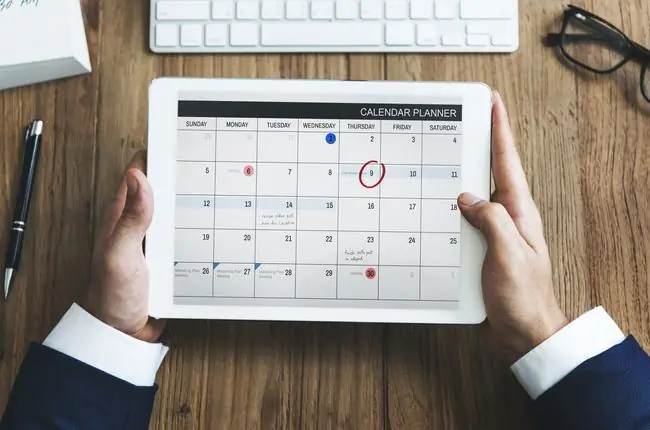
შეხვედრის დაგეგმვა
ზემოთ მოყვანილი ბრძანებების გარდა, შეგიძლიათ დანიშნოთ შეხვედრა სხვა ადამიანთან Alexa-ს და თქვენი კალენდრის გამოყენებით. ამისათვის ჯერ გაააქტიურეთ Alexa Calling and Messaging შემდეგი ნაბიჯების გადადგმით:
- გახსენით Alexa აპი თქვენს სმარტფონზე ან ტაბლეტზე.
-
აირჩიეთ კომუნიკაცია, რომელიც მდებარეობს ეკრანის ქვედა ნაწილში და წარმოდგენილია მეტყველების ბუშტით. აპმა შეიძლება მოითხოვოს ნებართვები თქვენი მოწყობილობის კონტაქტებზე. დაუშვით ეს წვდომა და მიჰყევით ნებისმიერ შემდგომ ინსტრუქციას დარეკვისა და შეტყობინებების ჩასართავად.

Image
აქ არის რამდენიმე ჩვეულებრივი ხმოვანი ბრძანება, რომელიც შეიძლება გამოყენებულ იქნას ამ ფუნქციით.
- შექმენით შეხვედრა სახელად [შეხვედრის სახელი] [კონტაქტის სახელი].
- დაგეგმეთ ლანჩი [კონტაქტის სახელი] 12 საათისთვის. ხვალ.
Alexa ასევე გკითხავთ, გსურთ თუ არა გამოაგზავნოთ მოწვევა ელფოსტით შეხვედრის მოთხოვნის დაწყების შემდეგ.
Calendar Security
მიუხედავად იმისა, რომ თქვენი კალენდრის Alexa-სთან დაკავშირება მოსახერხებელია, შეიძლება იყოს კონფიდენციალურობის შეშფოთება, თუ გაწუხებთ, რომ თქვენს სახლში ან ოფისში მყოფი სხვა ადამიანები თქვენს კონტაქტებსა და შეხვედრის დეტალებზე წვდებიან. პოტენციური პრობლემის თავიდან აცილების ერთ-ერთი გზა არის კალენდარზე წვდომის შეზღუდვა თქვენი ხმის მიხედვით.
მიჰყევით ქვემოთ მოცემულ ნაბიჯებს, რათა დააყენოთ ხმის შეზღუდვა თქვენი Alexa-სთან დაკავშირებული კალენდრისთვის:
- გახსენით Alexa აპი თქვენს სმარტფონზე ან ტაბლეტზე.
- აირჩიეთ მენიუ ხატულა, რომელიც წარმოდგენილია სამი ჰორიზონტალური ხაზით და ჩვეულებრივ მდებარეობს ეკრანის ზედა მარცხენა კუთხეში.
- როდესაც ჩამოსაშლელი მენიუ გამოჩნდება, აირჩიეთ პარამეტრები.
-
გადადით ქვემოთ პარამეტრების მენიუში და აირჩიეთ კალენდარი და ელფოსტა.

Image - აირჩიეთ დაკავშირებული კალენდარი, რომელზეც გსურთ ხმოვანი შეზღუდვის დამატება.
- გადადით ხმის შეზღუდვა განყოფილებაში და აირჩიეთ მხოლოდ ჩემი ხმა.






